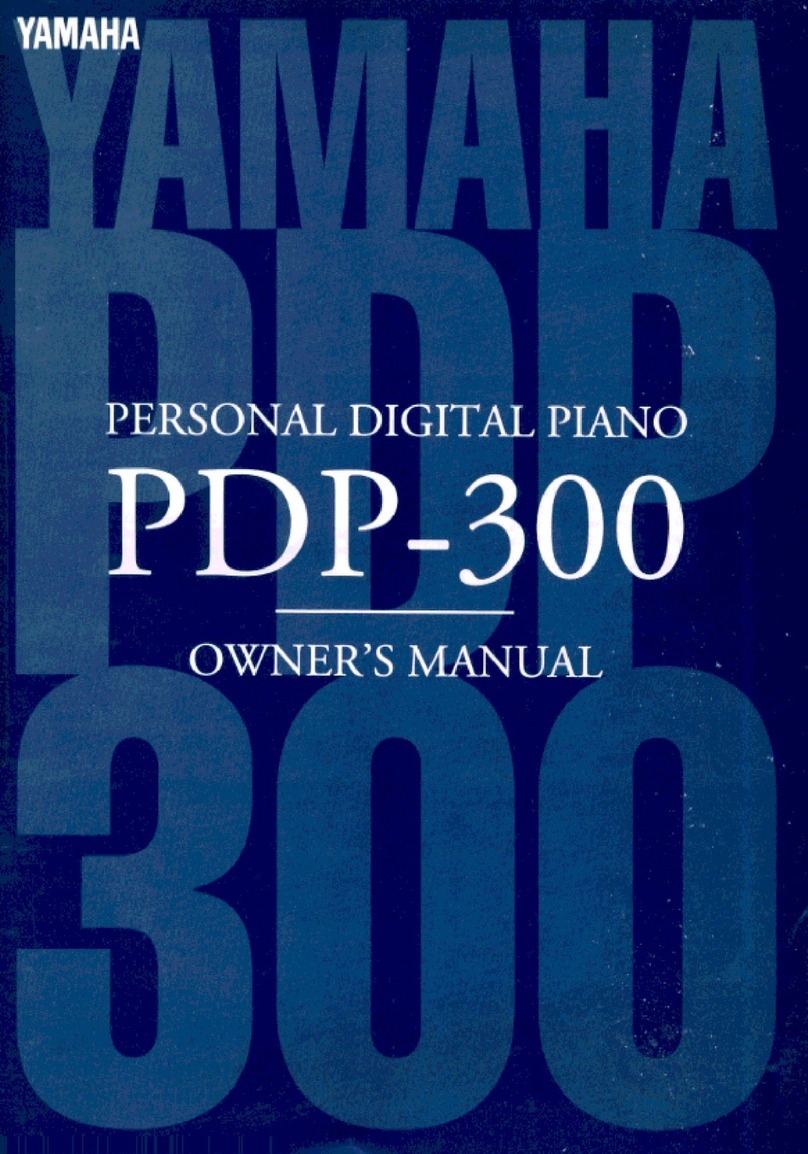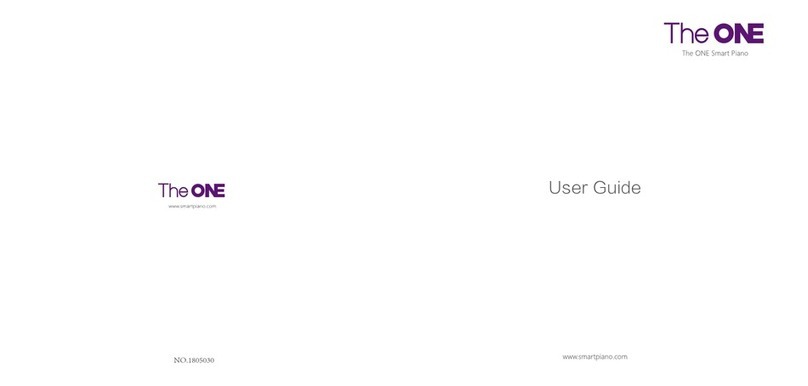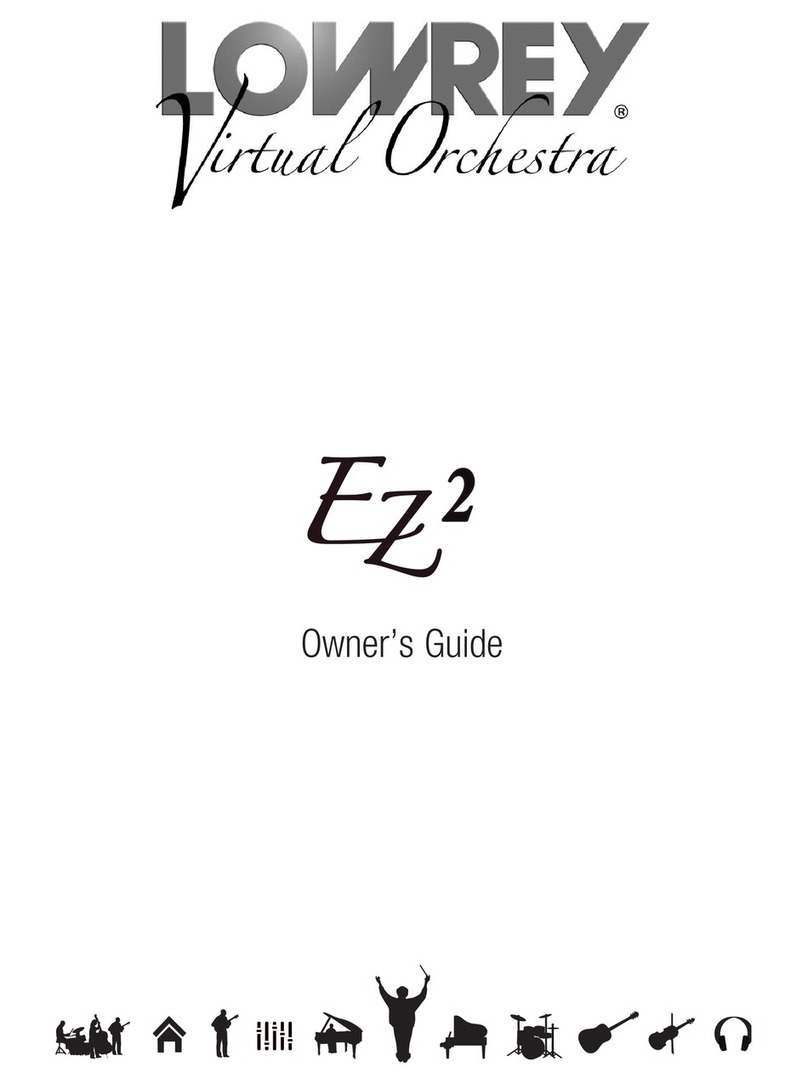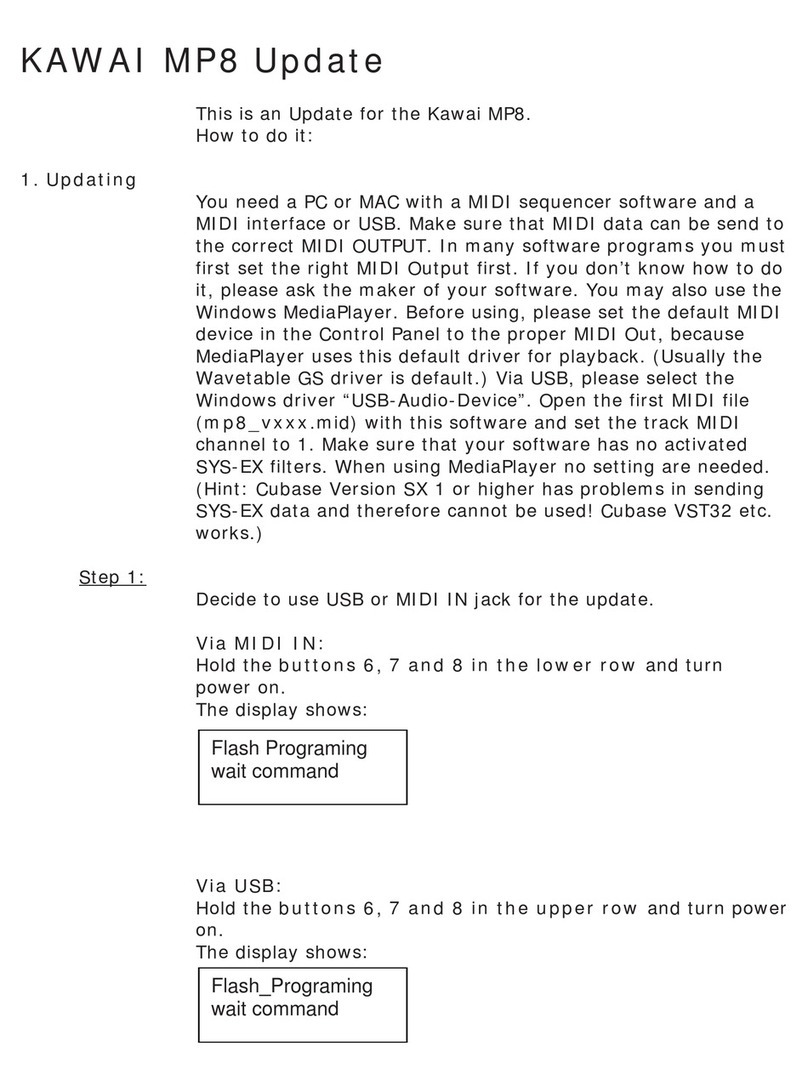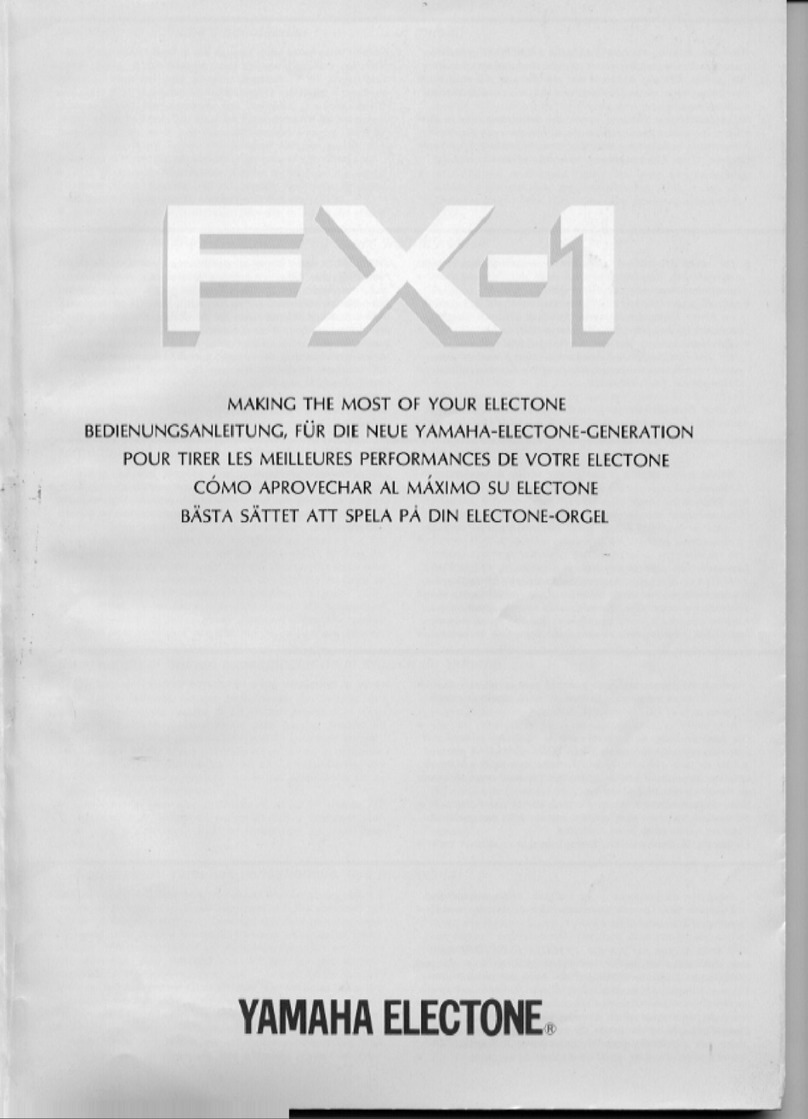Chal-tec 10006324 User manual

88-Tasten E-Piano
10006324

Bedienelemente und Anschlüsse
Bedienelemente
1. Gesamtlautstärke
2. Takt, Metronom / Stil
3. Demo, Teilen, A.B.C. Auto-Akkord
4. Geschwindigkeit +/-
5. Begleitungslautstärke +/-
6. Start / Stop, Einfüllen A & B, Intro, Ende
7. Aufnahme, Löschen, Wiedergabe, Stopp
8. Titel 1, 2 & 3
9. LCD-Anzeige
10. Datenrad
11. Titel, Melodie aus, Instrumentenstimme
12. Nummerntasten 0-9, +/-
13. Berührung, Hall, Chor, Dual, Klang
14. Speicherbänke M1, M2, M3, M4
LCD-Anzeige
1. Nummernanzeige
2. Buchstabenanzeige
3. Lautstärke
4. Instrumentenstimme
5. Stil
6. Lied
7. Geschwindigkeit
8. Hall
9. Chor
10. Dual
11. Teilen
12. Akkordanzeige
13. Metronom
14. Einfüllen A & B
15. Aufnahme/Wiedergabe
16. Berührung
17. Speicherstatus
18. Noten

Vor dem Gebrauch
Stromversorgung
1. Prüfen Sie ob das Keyboard ausgeschaltet ist. Falls nicht stellen Sie den Schalter auf „Aus (Off)“.
2. Stecken Sie das eine Ende des Stromkabels in das Gerät und das andere in eine geeignete
Steckdose.
Keyboard-Abdeckung
Öffnen der Abdeckung
Halten Sie die Abdeckung und schieben Sie diese leicht nach innen. Nun können Sie die Abdeckung
öffnen.
Schließen der Abdeckung
Ziehen Sie die Abdeckung zu sich und drücken Sie diese dann herunter. So schließen Sie die
Abdeckung.
Notenständer
Aufbau
Ziehen den Notenständer aufrecht nach oben bis dieser steht. Die Feder springt nun nach außen.
Stecken Sie nun den Federbügel auf den oberen Holzdeckel des Pianos. Der Notenständer befindet
sich nun an der richtigen Stelle.
Abbau
1. Ziehen Sie den Notenständer nach oben bis dieser senkrecht ist.
2. Klappen Sie den Federbügel ein. Notiz: Sie müssen zum Vermeiden von Schäden ein Stück
Kunststoff dazwischen legen.
3. Legen Sie den Notenständer nun nach unten bis dieser auf den oberen Holzdeckel des
Pianos liegt.
Einschalten
Drücken Sie zum Einschalten „Power“.
Lautstärke einstellen
Sie können die Lautstärke und Lautstärke der Begleitung über diesen Drehregler
regulieren.

Anschlüsse
Kopfhörer
Schließen Sie die Kopfhörer an den Anschluss auf der Rückseite des Gerätes an. Sobald Kopfhörer
angeschlossen wurden, erfolgt die Wiedergabe nur über diese. Die internen Lautsprecher sind solange
deaktivieren. Benutzen Sie Kopfhörer falls Sie niemanden durch Ihr Üben stören möchten z.B. nachts.
Audio-Ein-/Ausgang
Das Gerät verfügt über interne Lautsprecher. Alternativ können Sie auch einen externen Verstärker oder
andere Hifi-Geräte anschließen. Schalten Sie zuerst alle Geräte ab, verbinden Sie die Geräte über den Line-
Ausgang und Eingang.
MIDI
1. MIDI-Eingang: Verbinden Sie diesen Anschluss mit einem MIDI-Ausgang eines anderes Geräts. Das
Piano kann externe Daten über MIDI empfangen.
2. MIDI-Ausgang: Schließen an diesen Anschluss einen MIDI-Ausgang eines anderen Gerätes an. Das
MIDI-Signal des Pianos wird an dieses Gerät gesendet. Notiz: Es werden nur die Daten des Pianos
übertragen.
Notiz: Sämtliche Zusatzgeräte und Kabel sind nicht im Lieferumfang enthalten.
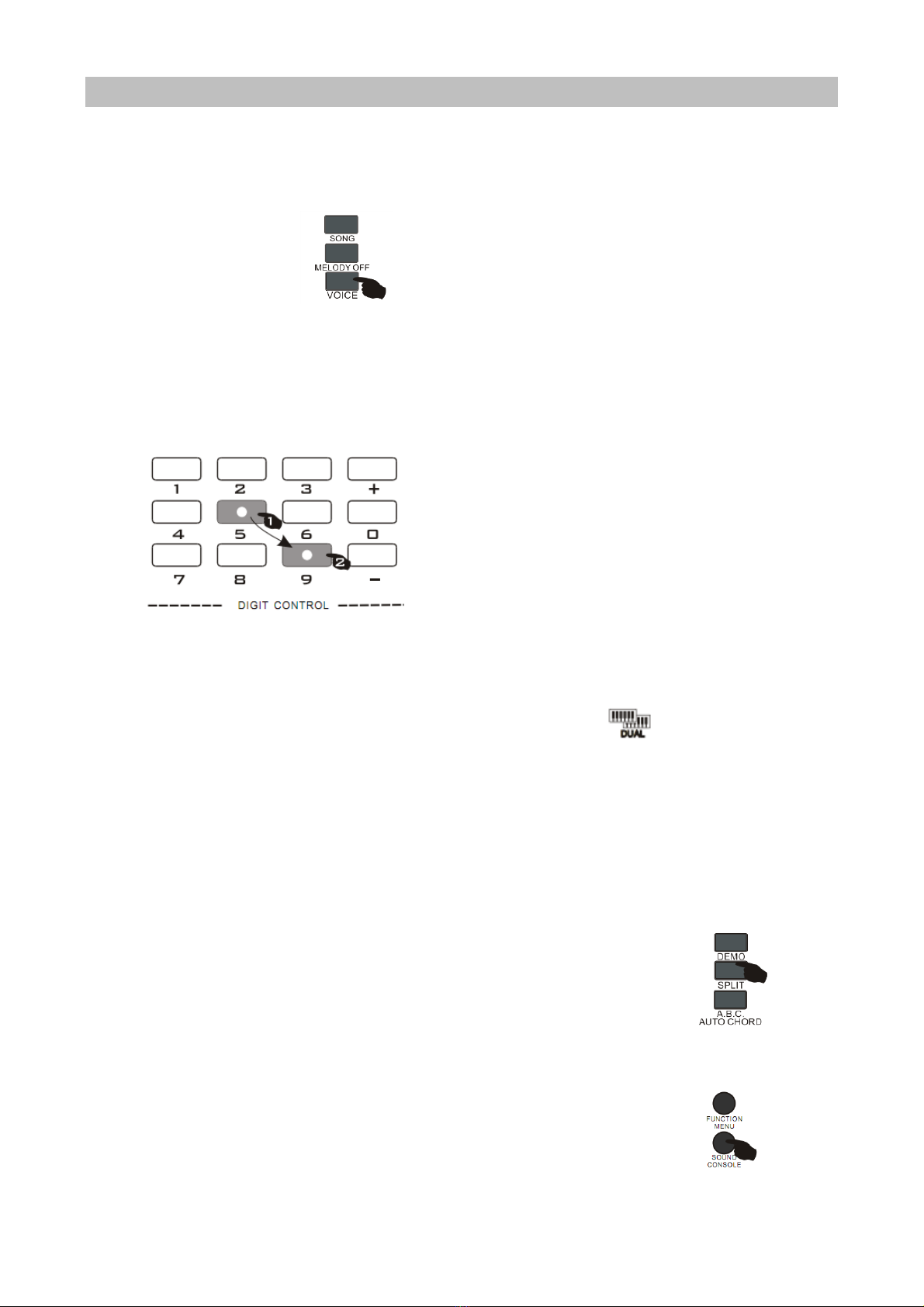
Kurzanleitung
Instrumentenstimme wählen
Sie können zwischen 150 Stimmen wählen. Eine Übersicht dieser Instrumente befindet sich im Anhang.
1. Drücken Sie „Voice“.
2. Drücken Sie zum Wählen entweder „+/-“ oder geben Sie die Nummer der gewünschten Stimme
direkt ein.
3. Beispiel für Stimme Nr.59:
Drücken Sie zuerst Taste „5“ und dann Taste „9“.
Dual
1. Drücken Sie „Dual“ und folgendes Symbol erscheint auf der Anzeige . Wählen Sie in diesem
Modus eine Stimme und danach eine Zweite. Beide Stimmen werden gleichzeitig wiedergegeben.
2. Sie können den Dual-Effekt mit dem Datenrad „+/-“ einstellen.
Effekte & Einstellungen
Keyboard teilen
In diesem Modus könne Sie die beiden Hälften des Keyboards mit verschiedenen Instrumentenstimmen
belegen.
1. Drücken Sie „Split“ und das entsprechende Symbol wird angezeigt.
2. Drücken und halten Sie „Split“, wählen Sie mit „+/-“oder der entsprechenden Taste den
gewünschten Punkt. Lassen Sie nun „Split“los.

Prozent
1. Drücken Sie „Tune“und im Display wird „Tuneval“angezeigt.
2. Stellen Sie den Wert mit „+/-“oder dem Datenrad ein.
3. Um den Standardwert aufzurufen, drücken Sie für
2 Sek. „Tune“.
Berührungsempfindlichkeit
Durch aktivieren dieser Funktion ist die Wiedergabe druckempfindlich. Drücken Sie stark wird der Ton lauter
wiedergegeben. So entsteht eine dynamische Wiedergabe.
1. Drücken Sie „Touch“ und das entsprechende Symbol wird angezeigt.
2. Drücken Sie „Touch“ erneut um zwischen den verschiedenen Stati in folgender Reihenfolge zu
wechseln: 001/002/003/OFF(Aus)
Hall
Drücken Sie „Reverb“ um den Hall-Effekt zu aktivieren. Das entsprechende Symbol wird auf dem Display
angezeigt.
Chor
Drücken Sie „Chorus“ um den Hall-Effekt zu aktivieren. Das entsprechende Symbol wird auf dem Display
angezeigt.
Stil & Funktionen
Stil wählen
Sie können zwischen 118 Stimmen wählen. Eine Übersicht dieser Stile befindet sich im Anhang.
1. Drücken Sie „Style“.
2. Drücken Sie zum Wählen entweder „+/-“ oder geben Sie die Nummer des gewünschten Stils direkt
ein.
Start/Stopp
Hiermit starten/beenden Sie den Stil.
Einfügen 1/Einfügen 2
Hiermit können einen Übergang einfügen. So wird der Effekt
verbessert, danach wird der original Rhythmus wiederhergestellt.
Drücken Sie zuerst „Fill-In A“, es blinkt „NOR“, drücken Sie nun
„Fill-In B“, es blinkt „VAR“ und der Stil wechselt zum Original.
.
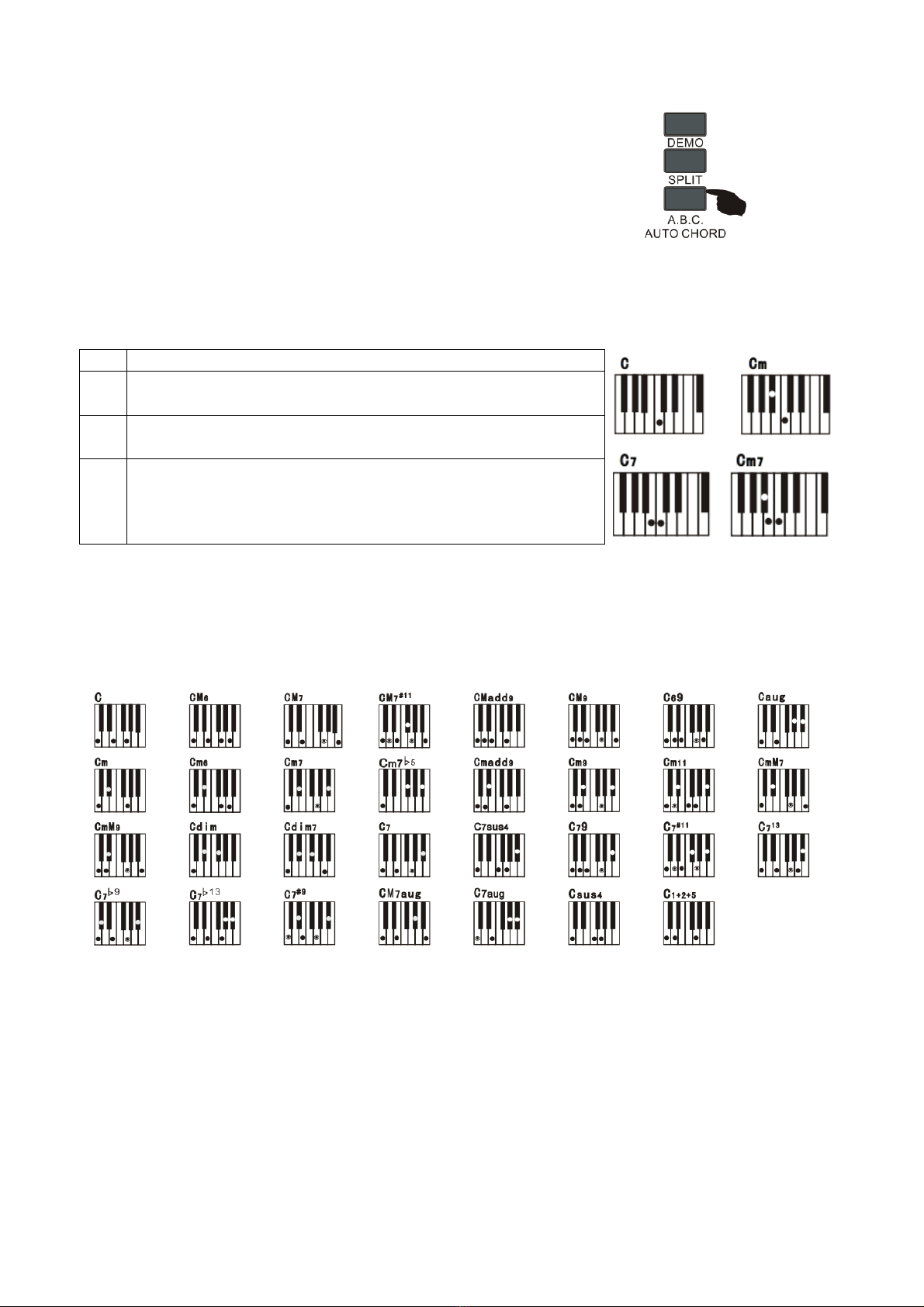
Automatische Begleitung
Automatische Begleitung
Drücken Sie „A.B.C. Auto Chord“um die automatische Begleitung zu starten.
Die linke Seite ist nun auf automatische Akkorde eingestellt
Einzelfingerakkord
Bei diesem Gerät können Sie sich von Ein- oder Zweifingerakkorden begleiten lassen. Sie können kleine /
große Akkorde und große / kleine sieben Akkord auswählen.
Die Bedienung erfolgt wie hier beschrieben (z.B. C-Akkord):
C
Großer Akkord, spielt Hauptton.
Cm
Kleiner Akkord, spielt Hauptton und je eine schwarze Taste links
und rechts gleichzeitig.
C7
Sieben Akkord, spielt Hauptton und je eine weiße Taste links
gleichzeitig.
Cm7
Kleiner Sieben Akkord, spielt den Hauptton und eine schwarze und
eine weiße Taste links gleichzeitig.
Fingerakkord
Bei diesem Gerät können Sie für die linke Seite des Geräts mit einem anderen Akkord und Begleitung
belegen. Falls Ihre Hand nicht groß genug ist, sollten Sie sollte Sie den Teilungspunkt neu festlegen.

Akkordübersicht
Intro/Ende
Drücken Sie vor Beginn die Taste wird ein Intro gespielt. Drücken
Sie die Taste während des Spiels, wird ein Ende wiedergegeben.
Synchronisieren
Drücken Sie „Sync“ um die synchronisierte Begleitung zu starten.
Drücken Sie eine der 19 Tasten auf der linken Seite um den
Rhythmus zu synchronisieren. Wird ein Rhythmus wiedergegeben
drücken Sie „Sync“ um die Wiedergabe zu stoppen.

Begleitungslautstärke
Drücken Sie „Accompaniment +/-“ um die Begleitungslautstärket im Bereich 0-31
einzustellen.
Geschwindigkeit
Drücken Sie „Tempo +/-“ um die Geschwindigkeit/ Begleitungsgeschwindigkeit im
Bereich 30-280 einzustellen.
Metronom
1. Drücken Sie zum Aktivieren „Metronom“.
2. Drücken Sie zum Einstellen des Takts „Function Menu“ und danach entweder
„+/-“ oder die entsprechende Nummerntaste.
3. Dieser Bereich liegt von 0~9.
4. Um das Metronom abzuschalten, drücken Sie erneut „Metronom“.
Aufnahme
Das Gerät verfügt über eine Aufnahmefunktion.
Folgende Daten werden aufgenommen:
Noten des Keyboards
Begleitung
Vibrato
Halten
Stil
Keyboard-Trommel
Auto-Akkord
Begleitungslautstärke
Pianissimo
Geschwindigkeit
Instrumentenstimme
Begleitungstitel
Drücken Sie „Record“, das entsprechende Symbol wird nun angezeigt und das Gerät befindet sich im
Aufnahmemodus. Wählen Sie nun „Track 1“. Der Taktpunkt wird angezeigt und die Indikatorlampe leuchtet.
Drücke Sie zum Starten der Aufnahme eine beliebige Taste.
Melodietitel
Drücken Sie „Record“, das entsprechende Symbol wird nun angezeigt und das Gerät befindet sich im
Aufnahmemodus. Wählen Sie nun „Track 2“-„Track 3“. Der Taktpunkt wird angezeigt und die Indikatorlampe
leuchtet. Drücke Sie zum Starten der Aufnahme eine beliebige Taste.
Gleichzeitige Aufnahme vom Begleitung und Melodie
Drücken Sie „Record“, das entsprechende Symbol wird nun angezeigt und das Gerät befindet sich im
Aufnahmemodus. Wählen Sie nun „Track 1“-„Track 3“. Der Taktpunkt wird angezeigt und die Indikatorlampe
leuchtet. Drücke Sie zum Starten der Aufnahme eine beliebige Taste.
Aufnahme beenden
Drücken Sie zum Beenden „Play/Stop“oder „Record“. Falls Sie „Intro/Ending“während der Aufnahme
drücken, wird diese beendet und der gewählte Titel wiedergegeben.
Nach der Aufnahme
Die Aufnahme kann mit „Play/Stop“gestartet werden, die Wiedergabe kann über diese Taste auch beendet
werden. Drücken Sie „Clear“um alle Aufnahmen zu löschen.
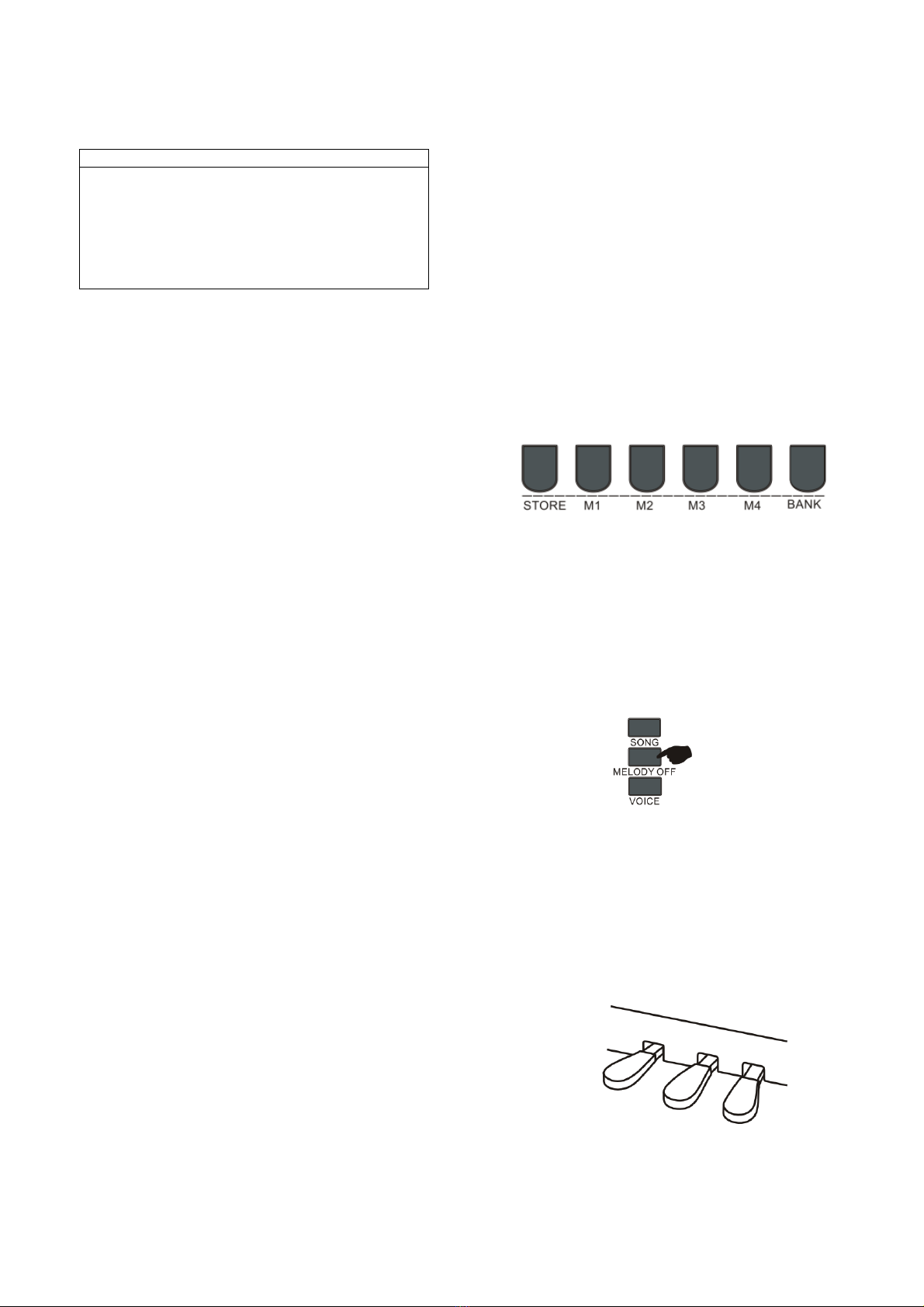
Statusspeicher
Sie können Ihre beliebstesten Instrumenten-Einstellungen speichern, um diese leichter wieder aufzurufen.
Folgende Daten werden gespeichert:
Begleitungseinstellungen
Stil, Akkord, Einfügen, Metronom,
Begleitungseinstellung, Geschwindigkeit
Instrumentenstimme
Hauptstimme, Dual, Teilen
Effekte
Chor, Hall, Berührung, Prozent, Stillautstärke
1. Stellen Sie das Gerät nach ihren Vorstellungen ein.
2. Drücken Sie „Bank“ und wählen mit „+/-“den gewünschten Speicherplatz.
3. Drücken und halten Sie „Store“ und drücken nun gleichzeitig zum Speichern der Parameter eine der
Tasten M1~M4.
Gespeicherte Daten aufrufen
1. Drücken Sie „Bank“ und wählen die entsprechende
Speicherbank mittels „+/-“.
2. Drücken Sie nun die entsprechende Taste M1~M4.
Intelligentes Lernen
Demo-Lied
Drücken Sie „Song“, wählen Sie das Lied über „+/-“oder das Datenrad.
Melodie abschalten
Drücken Sie „Melody Off“um die Lieder ähnlich Karaoke wiederzugeben.
Benutzen der Pedale
Die Pedale am Gerät haben die gleiche Funktion wie bei einem richtigen Piano.
Pianissimo - linkes Pedal
Sobald Sie dieses Pedal benutzen, wird die Lautstärke reduziert, die Qualität der Wiedergabe ändert sich
etwas. Wenn erst nach dem Spielen der Note das Pedal bedienen, ändert sich die Lautstärke und Qualität
nicht.
Sostenuto - mittleres Pedal
Wenn Sie eine Note oder einen Akkord wiedergeben, müssen Sie
gleichzeitig dieses Pedal treten und der aktuell gespielte Ton wird
gehalten bis Sie das Pedal loslassen.
Halten - rechtes Pedal
Beim Treten dieses Pedals wird der aktuelle Ton gehalten. Beim Loslassen hört Ton sofort auf.
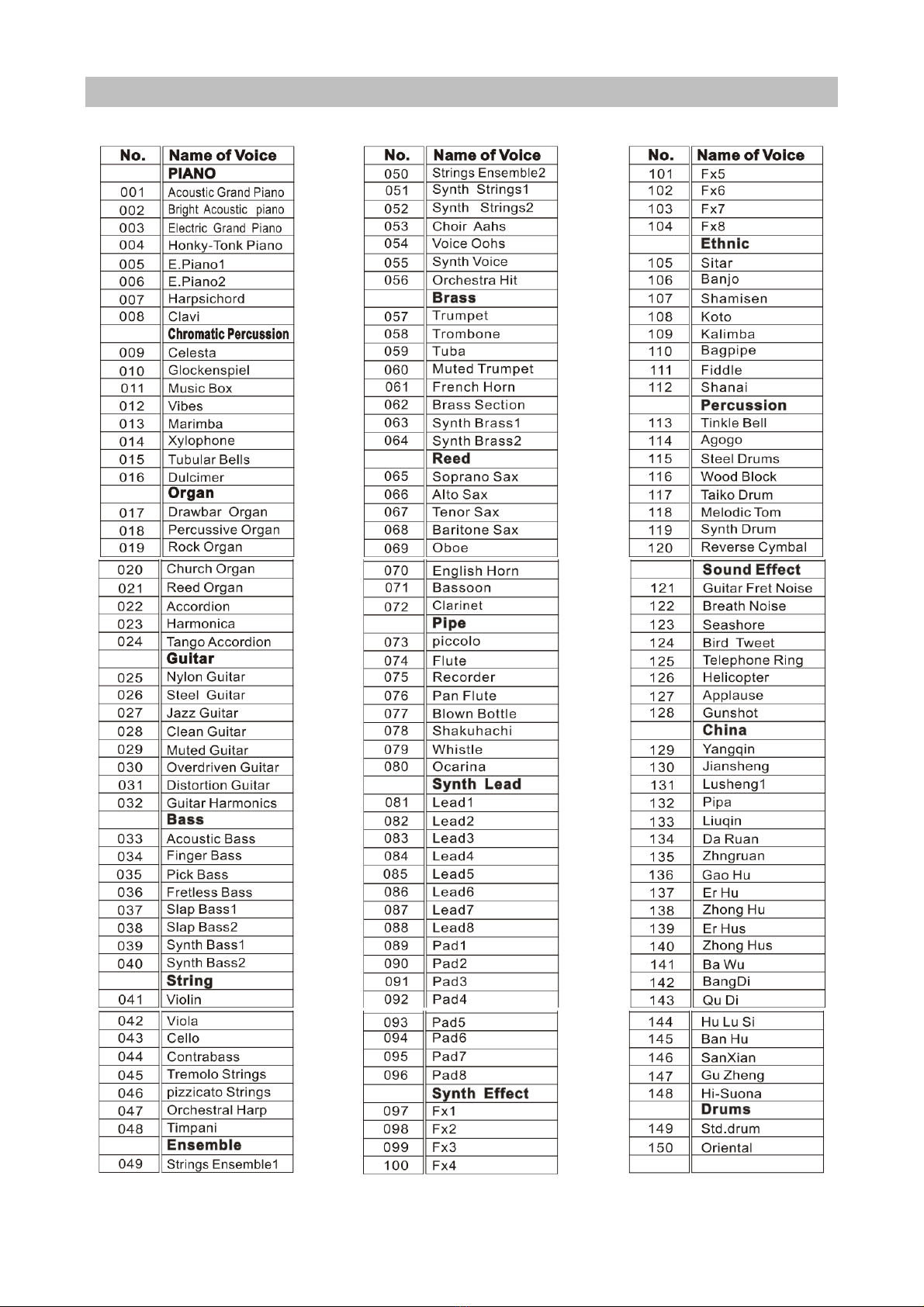
Anhang
Instrumentenstimmen
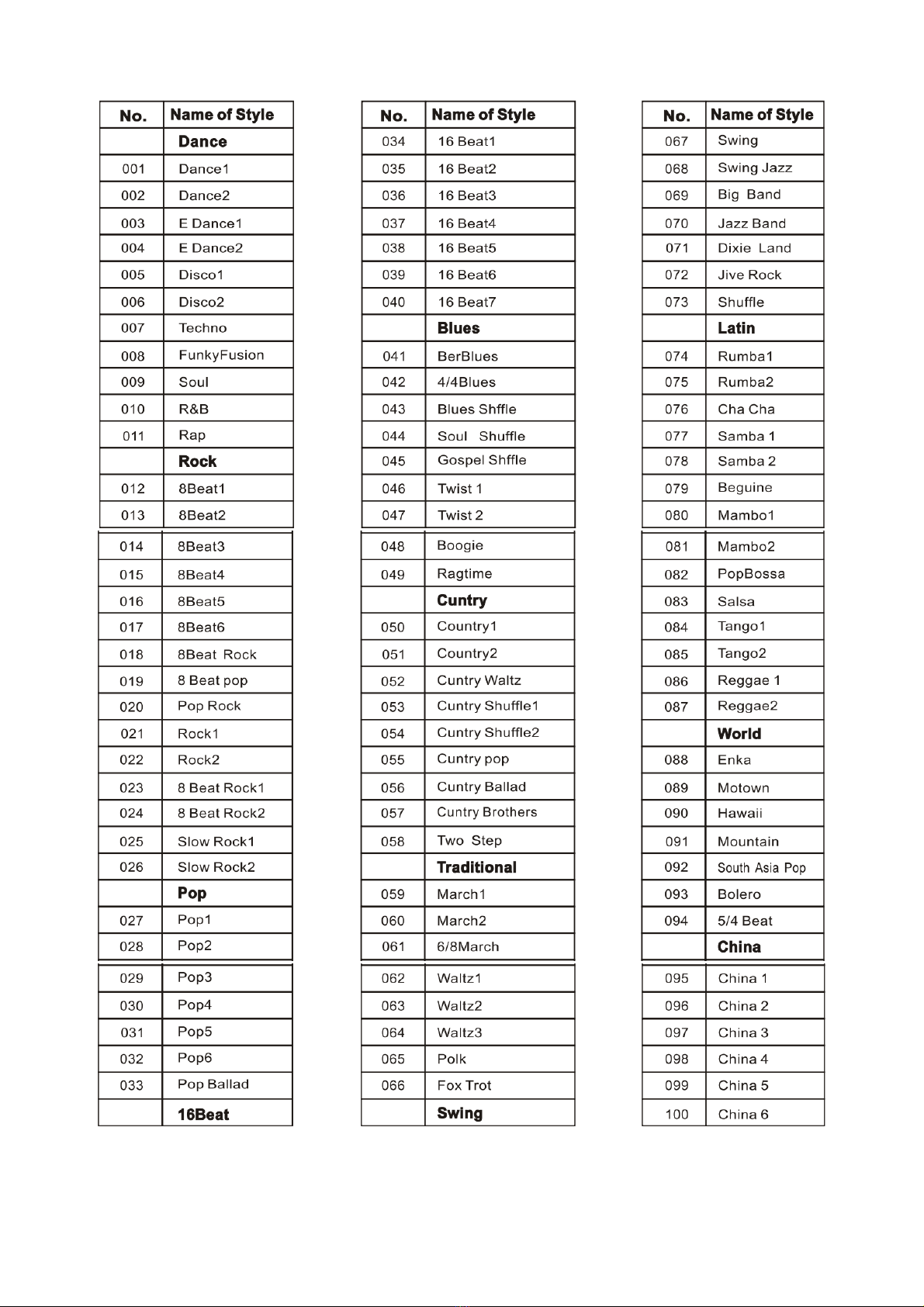
Stile
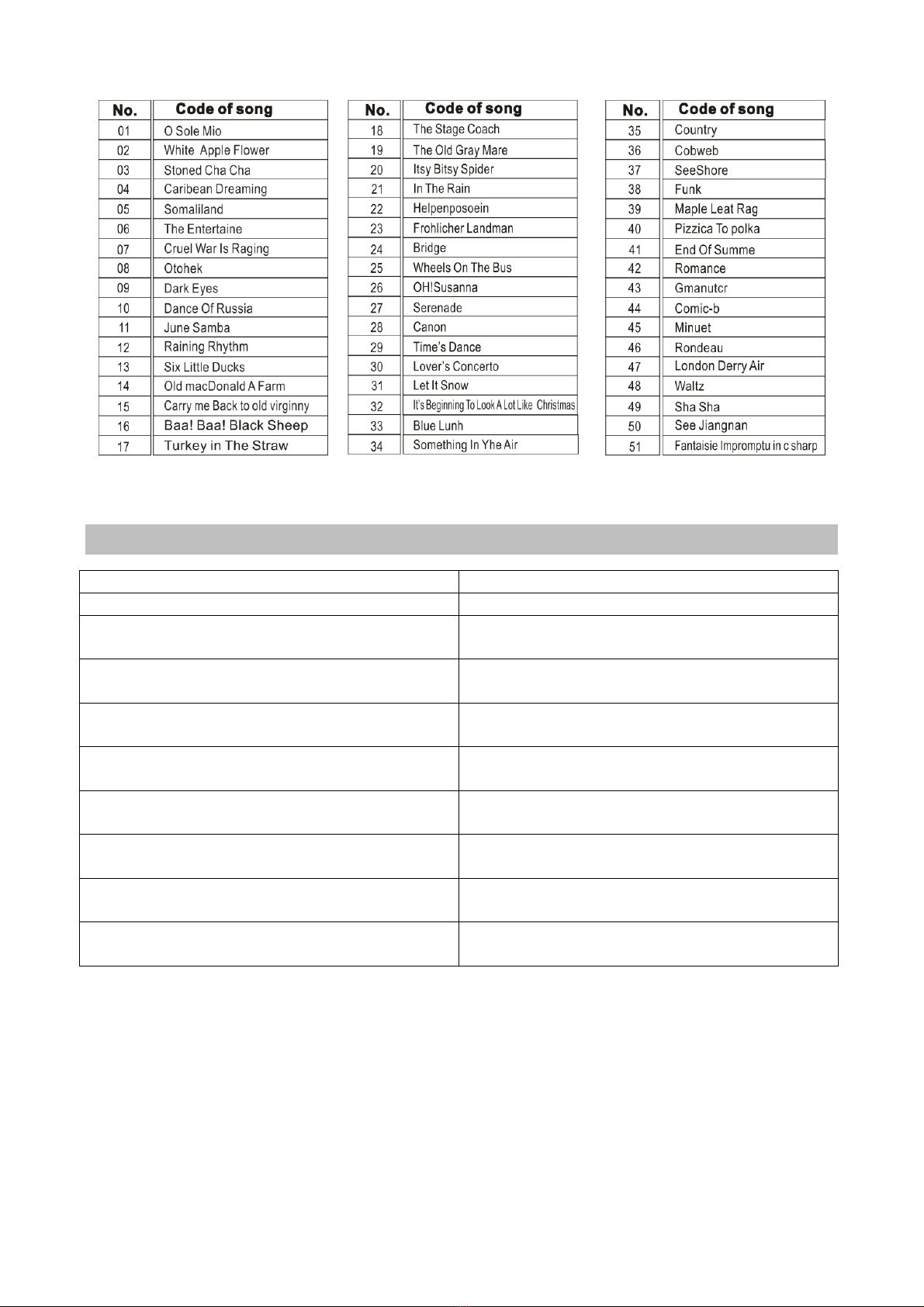
Demo-Lieder
Fehlerbehebung
Fehler
Mögliche Ursache/Lösung
Leiser Störton beim Ein-/Ausschalten.
Normales Phänomen. Nicht zu beachten.
Nach dem Einschalten hört man bei Tastendruck
keinen Ton.
Prüfen Sie die Lautstärkeeinstellung oder ob ein
Kopfhörer bzw. ein anderes Gerät angeschlossen ist.
Tonstörung, Ton wird unterbrochen oder Gerät geht
aus.
Falsche Netzgerät angeschlossen oder Batterien zu
schwach.
Die Note und der Klang weichen leicht voneinander
ab.
Normales Phänomen. Klangunterschiede bei
Beispieltönen.
Bei der Funktion Halten. Wird jeder Ton
unterschiedlich lange gehalten.
Normales Phänomen. Die Haltedauer wird an den
Ton angepasst.
Fehlfunktion der Lautstärke bzw.
Begleitungslautstärke.
Prüfen Sie die Lautstärkeeinstellungen.
Während der Synchronisation funktioniert die
automatische Begleitung nicht.
Prüfen Sie ob Einzel- oder Fingerakkord aktiviert
sind, drücken Sie nun eine der 19 linken Tasten.
In der Nähe von Mobiltelefonen erzeugt das Gerät
Töne.
Mobiltelefone erzeugen Störungen. Halten Sie
Mobiltelefone fern bzw. schalten diese ab.
Keine Reaktion bei Benutzung der Pedale.
Prüfen Sie die Verbindung zwischen Pedal und
Piano.
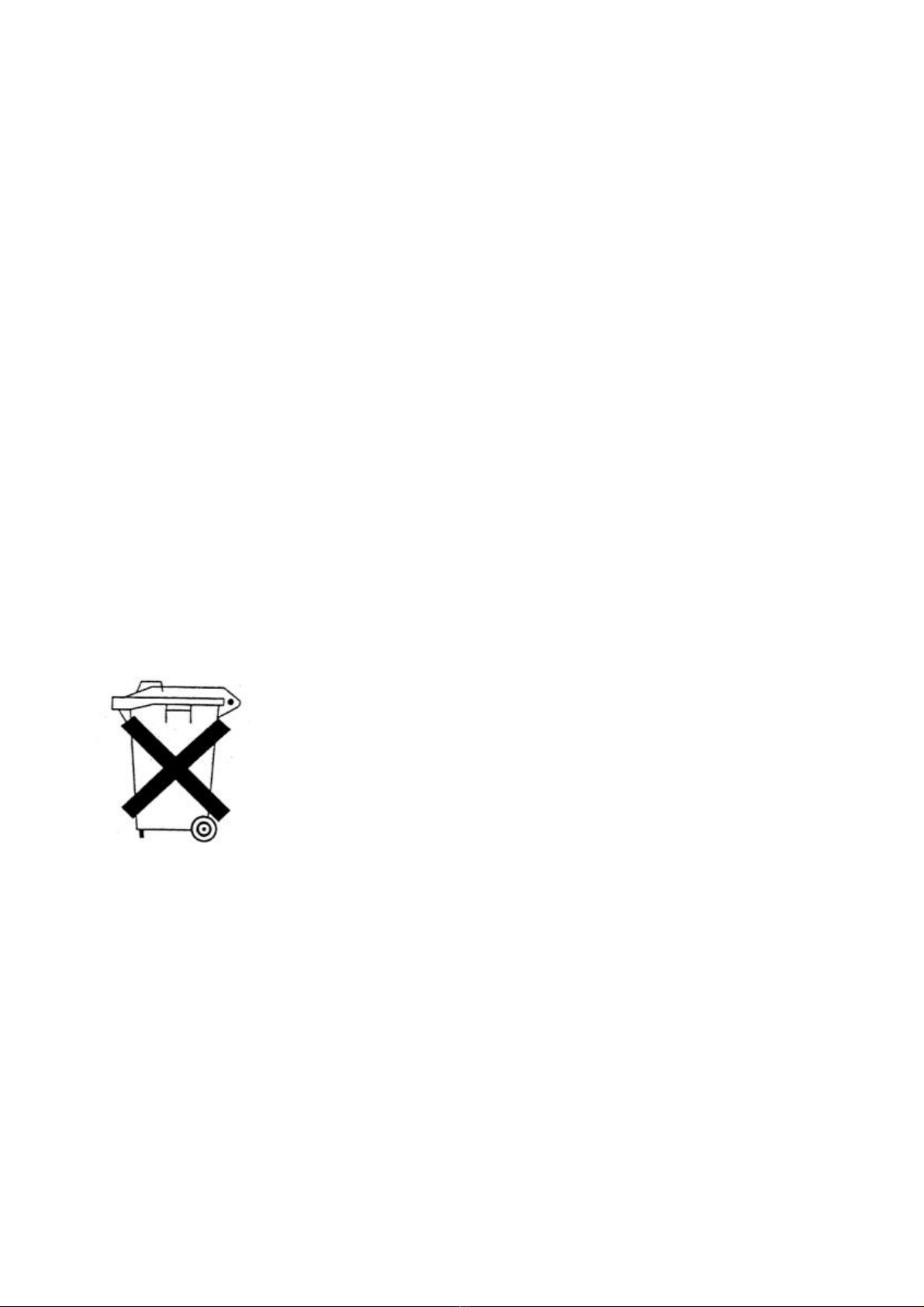
SICHERHEITSHINWEISE UND GEWÄHRLEISTUNG
Diese Bedienungsanleitung dient dazu, Sie mit der Funktionsweise dieses Produktes vertraut zu
machen. Bewahren Sie diese Anleitung daher stets gut auf, damit Sie jederzeit darauf zugreifen
können.
Sie erhalten bei Kauf dieses Produktes zwei Jahre Gewährleistung auf Defekt bei sachgemäßem
Gebrauch.
Bitte verwenden Sie das Produkt nur in seiner bestimmungsgemäßen Art und Weise. Eine
anderweitige Verwendung führt eventuell zu Beschädigungen am Produkt oder in der Umgebung des
Produktes.
Ein Umbauen oder Verändern des Produktes beeinträchtigt die Produktsicherheit. Achtung
Verletzungsgefahr!
Öffnen Sie das Produkt niemals eigenmächtig und führen Sie Reparaturen nie selber aus!
Behandeln Sie das Produkt sorgfältig. Es kann durch Stöße, Schläge oder den Fall aus bereits
geringer Höhe beschädigt werden.
Halten Sie das Produkt fern von Feuchtigkeit und extremer Hitze.
ACHTUNG:
Es wird keine Haftung für Folgeschäden übernommen. Technische Änderungen und Irrtümer
vorbehalten!
Wichtige Hinweise zur Entsorgung
Dieses Elektrogerät gehört NICHT in den Hausmüll. Für die fachgerechte Entsorgung wenden Sie sich bitte
an die öffentlichen Sammelstellen in Ihrer Gemeinde.
Einzelheiten zum Standort einer solchen Sammelstelle und über ggf. vorhandene Mengenbeschränkungen
pro Tag/ Monat/ Jahr sowie über etwa anfallende Kosten bei Abholung entnehmen Sie bitte den
Informationen der jeweiligen Gemeinde.
Hinweise zur Batterieentsorgung
Batterien dürfen nicht in den Hausmüll gegeben werden. Als Endverbraucher sind
Sie zur Rückgabe gebrauchter Batterien gesetzlich verpflichtet. Sie können
Batterien nach Gebrauch in der Verkaufsstelle oder deren unmittelbarer Nähe
(z.B. in kommunalen Sammelstellen oder im Handel) unentgeltlich zurückgeben.
Sie können Batterien auch per Post an uns zurücksenden.
Batterien oder Akkus, die Schadstoffe enthalten, sind mit dem Symbol einer
durchgekreuzten Mülltonne gekennzeichnet, wie das oben stehende Symbol.
In der Nähe zum Mülltonnensymbol befindet sich die chemische Bezeichnung des Schadstoffes. »Cd« steht
für Cadmium, »Pb« für Blei und »Hg« für Quecksilber.
Viel Spaß mit unserem Produkt.
Warnhinweise
Reparaturen am Gerät sollten nur von einer autorisierten Fachwerkstatt durchgeführt werden.
Öffnen Sie in keinem Fall das Gerät.
Falscher Zusammenbau führt möglicherweise zu Fehlfunktionen oder dem Totalausfall.
Das Gerät sollte vor jeglichen Feuchtigkeit und direkter Sonneneinstrahlung geschützt werden.
Das Gerät bitte nicht mit Reinigungsmitteln reinigen.
Verwenden Sie zur Reinigung nur ein trockenes (Mikrofaser) Tuch.
Schließen Sie das Gerät nur an die dafür vorgesehene Netzspannung.
Schließen Sie das Gerät in keinem Fall an andere Spannungen als vorgesehen an.
Die Gewährleistung verfällt bei Fremdeingriffen in das Gerät.

Panel Control and External Function
Panel Control
1. Volume Button
2. Beat, Metronome, Style
3. Demo, Split, A.B.C auto chord
4. Tempo +/-
5. Accompaniment Volume +/-
6. Start / Stop, Sync, Fill-In A & B, Intro, Ending
7. REC, Clear, Play / Stop
8. Track 1, 2 & 3
9. LCD displaying
10. Data wheel
11. Song, Melody off, Voice
12. Number 0-9, +/-
13. Touch, Chorus, Reverb, Dual, Tune
14. Store M1, M2, M3 & M4 Bank
LCD Display Screen
1. Digital Display Area
2. Characters Display Area
3. Volume
4. Voice Selection
5. Style Selection
6. Demo
7. Tempo
8. Reverb
9. Chorus
10. Dual Voice
11. Keyboard Split
12. Chord Display Area
13. Metronome
14. Fill-in A/Fill-in B
15. REC / Play
16. Touch
17. Memory State
18. Staff
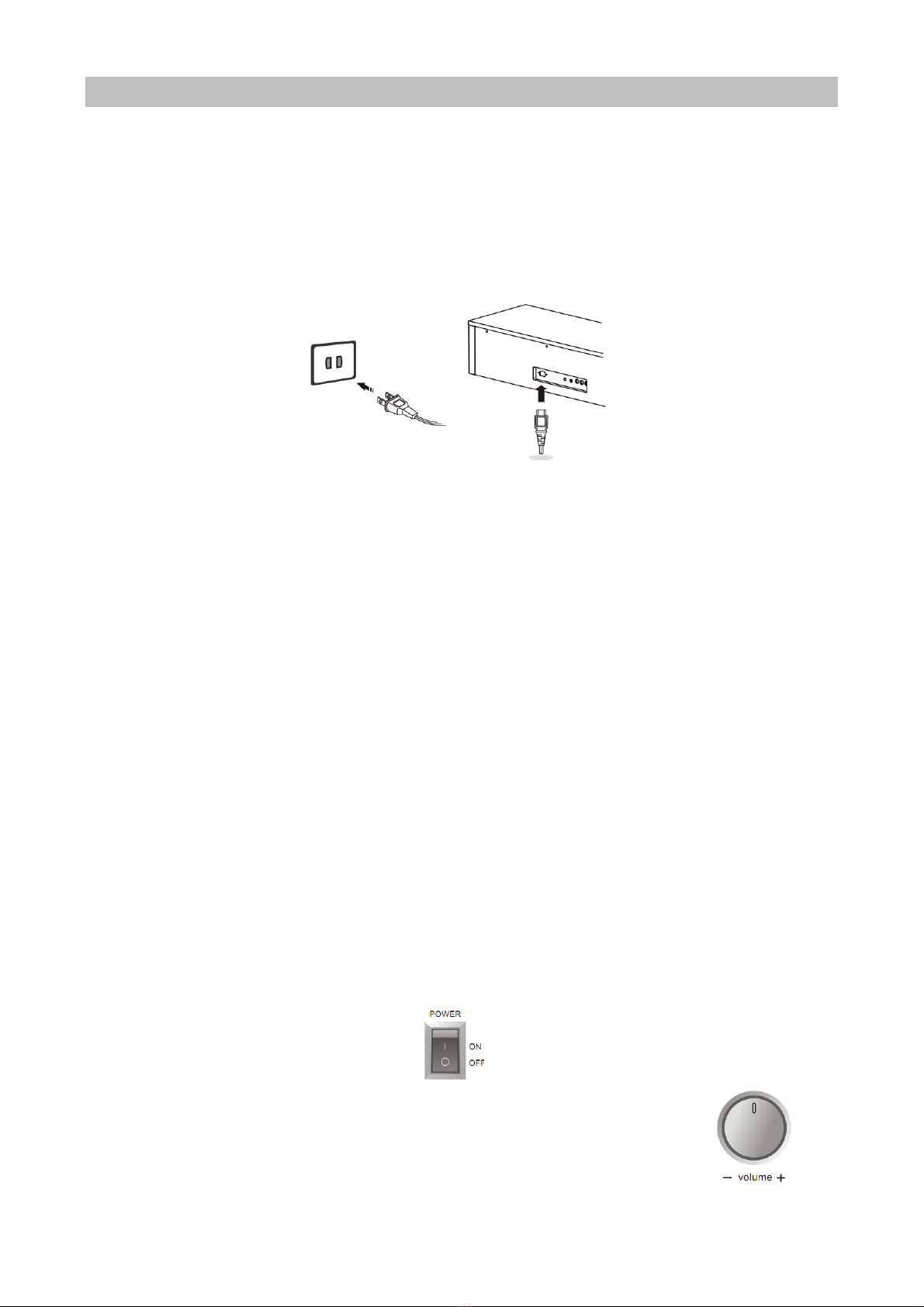
Preparation before performance
Power
1. 1.First make sure whether the power switch of electric grand piano is at OFF position. If not, poke
the switch to OFF position.
2. Connect the power cord; insert one end of power cord, In AC jack of the electric grand piano and
the other end in power socket.
Keyboard lid
Open keyboard lid
Hold up the keyboard l id of the piano gently and push it inside, it will slide inside as well, the lid will
be opened.
Close keyboard lid
Slide the keyboard l id of the piano towards the direction of your body and put down the lid over the
keyboard.
Music stand
Raise music stand
Pull the music stand up untill it was upright. Now the spring bounces outside. put the spring bracket
on the top wooden cover of the piano, the music stand will stand on the top wooden cover of the
piano in a slant way.
Put down the music stand
1. Pull the music stand up untill it was upright.
2. Fold the spring bracket inside, Notice: you need to lay EPE slice as to avoid the bruise.
3. Put down the music stand gently untill it layed on the top wooden cover of the piano.
Turn on power switch
Press [POWER ] button to turn on the piano.
Volume Adjustment
You can setup the high or low volume by rotating the volume rotary button .The volume
rotary button can control the keyboard volume and accompaniment volume at the same
time.

Auxiliary Jack
Use of Headphone
When you exercise performance at night or do not want to disturb others, you can use headphone jack
which lies in the rear of the under parts of the electric grand piano. After you inserted the PHONES jack, the
speaker system inside the electric headphone in grand piano will cut off automatically.
Use of audio input/output
This electric grand piano has built-in speaker system, It can amplify the external signal through the audio
LINE IN It can be used on other amplifier or speaker . through audio LINE OUT system. Insert one end of
audio LINE OUT in LINE IN or AUX IN jack of other hi-fi equipment ,Insert another end of audio LINE OUT
in LINE OUT jack in the reverse of the electric grand piano.
MIDI
1. MIDI input: connect MIDI input jack with MIDI output jack of another electronic equipment which is
compatible with MIDI through the MIDI connection line, the electric grand piano can receive the
data of external MIDI equipment though the MIDI input.
2. MIDI output: connect the MIDI output jack with MIDI input jack of another electronic equipment
which is compatible with MIDI though the MIDI connection line. When a note was played, the
corresponding MIDI signal will be transfered out, moreover,it can control other MIDI equipment
through the changed information of the transfer program (Note:MIDI ouput can transfer keyboard
data only)
Notice:The above external facilities was not equipped with this piano.

Quick Guide
Selecting Voice
The electric grand piano can provide 150 kinds of voice, including 128 kinds of GM voices.
1. Press [VOICE].
2. You can select the voice that you want by pressing +/- and digit buttons.
3. Example of selecting No.59 voice:
Press [5] Firstly, then ,press[9] by the digit Buttons ,the voice [59] was selected.
Dual
1. By pressing [DUAL] button, LCD will display the symbol. In this function, you can choose one
voice,then,choose another voice ,After that,you can play the two voice together.
2. In one voice layer, two different voice sounded together you can select dual voice that you wan t by
pressing +/ - buttons or data wheel.
Effect & Control
Keyboard Split
In the model of keyboard split, you can play different voice at left side and right side of “split point”.The
setting of split point can be changed based on your requirement.
1. Press the [KEYBOARD SPLIT] button, LCD displays the symbol
and the whole keyboard was divided into left and right individual
areas to use for performance.
2. Selecting split point. Press the [FUNCTION MENU] button , it enters the function of keyboard split
point, The LCD displays 25Split pt,Select required keyboard split point by pressing +/- buttons,this
point will be the new keyboard split point.
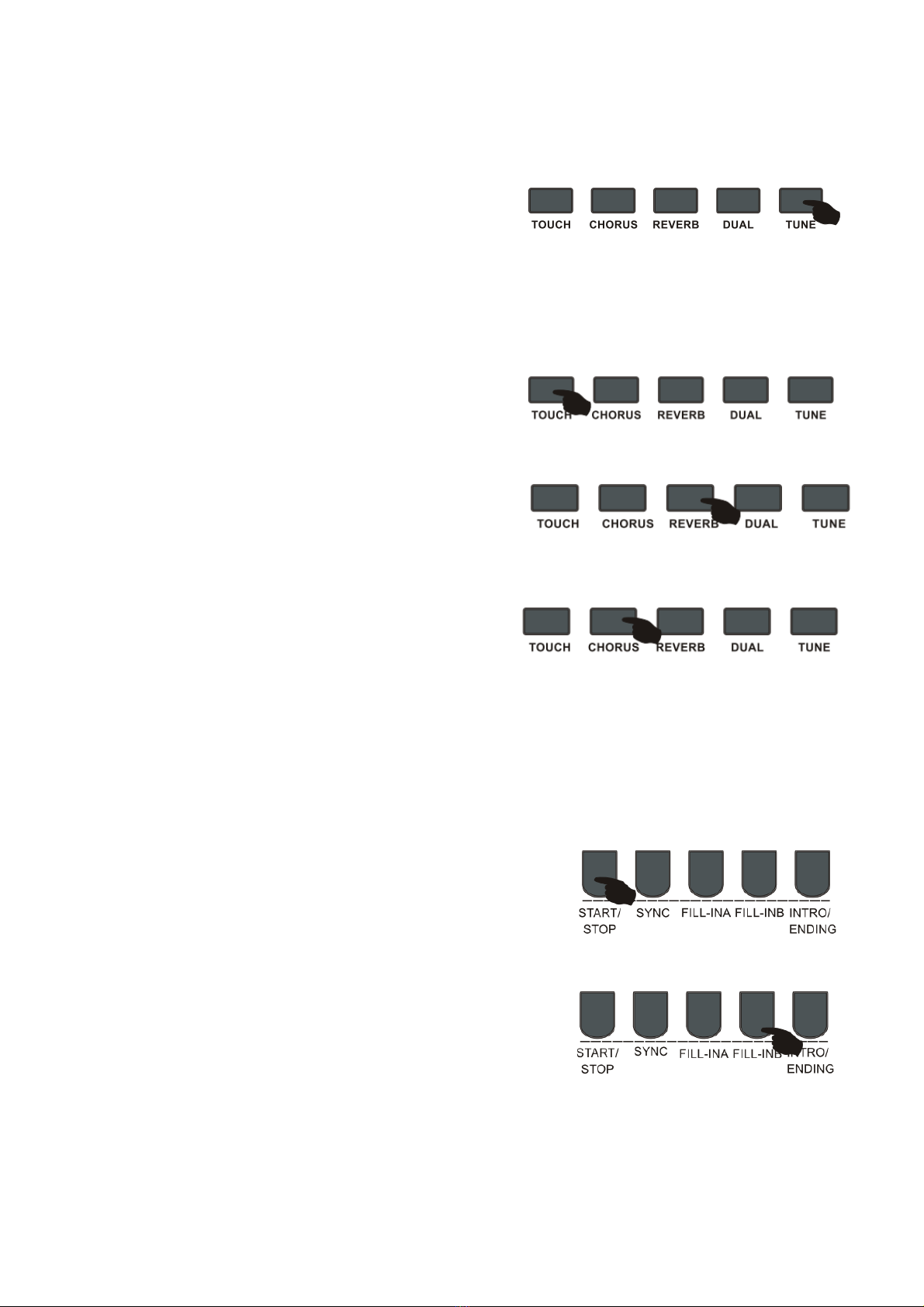
Cent
1. Press [TUNE] button to enter the function of cent adjustment, LCD segment area displays
“TUNEVAL”.
2. Press +/- buttons to heighten or lower a cent or make quick adjustmanet by datawheel.
3. Press [TUNE] button for two seconds, the pitch of
whole keyboard will reset to the default value “00”.
Touch
By the function of touch response, you can control the touch of fingers of playing the keyboard to allow
dynamic variation of volume. Press [TOUCH] button to switch touch function of the keyboard. There are
three touch types for choice altogether.
1. Press [TOUCH] button to open touch response and LCD displays the symbol.
2. Press [TOUCH] button, do the loop operation in this
four status: 001/002/003/OFF.
Reverb
Press the [REVERB] button, the reverb effect closed, there was no symbol that displayed on the LCD, Press
this button again, The LCD displayed the symbol was opened.
Chorus
Press [CHORUS] button to open default chorus effect and CHORUS LCD displays the symbol. Press
[CHORUS] button again, the chord symbol fade from the CD, the chord function close.
Style & Function of style
Selecting Style
This electric grand piano provides dynamic style and accompaniment model that suitable for many popular
voice, there are 100 kinds of style altogether. (Please refer the table of style in the appendix).
1. Press [STYLE] button to enter the status of selecting style.
2. Select the style you require by pressing +/- and number buttons or data wheel.
Style Playback
In default setting, press the button to play rhythm. Press
“START/STOP” button to exit other functions.
Variation
Each accompaniment has its own variation to enhance performance
effect. During the process of the style playing, press [Fill-In A]
button, the LCD displays NOR flashing or press [Fill-In B] button ,the
LCD displays the VAR flashing , insert a interlude in playing style
,then, return to original main Section style to continue playing.
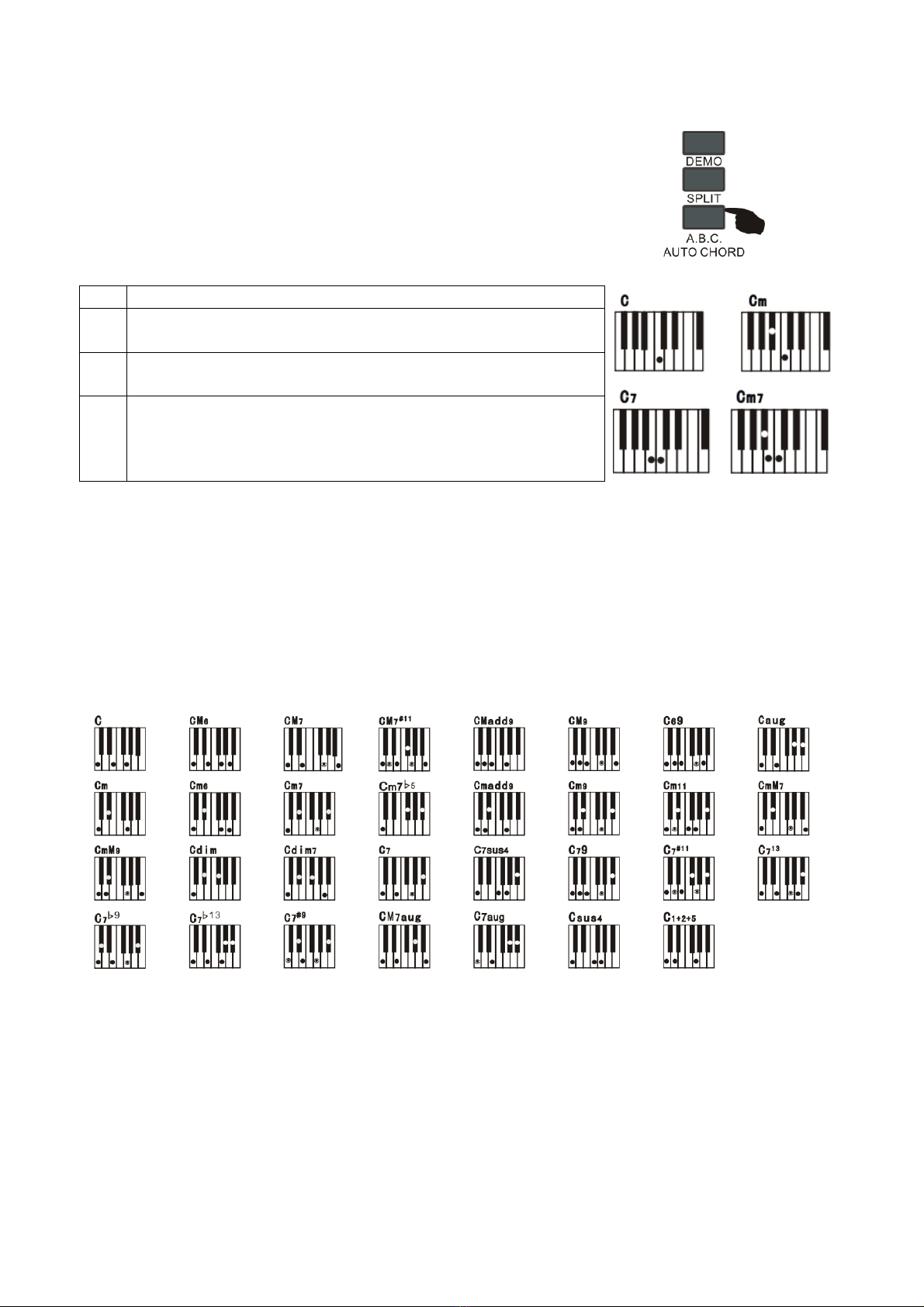
Auto Accompaniment
Single Finger
In this model, you can decide accompanying chord with one or two fingers,
including large/small chord and large/small 7 chord, to produce the
accompaniment effect of a whole band.
The fingering as follows (take C chord for instance):
C
Large chord, play root sound.
Cm
Small chord, play root sound and a black key on its left side at the
same time.
C7
7 chord, play root sound and a white key on its left side at the
same time.
Cm7
Small 7 chord, play root round and a black and white key on its
left side at the same time.
Fingered
In this model, the notes you play at left hand area of keyboard (split point is the default No.25 key in auto
accompaniment) decide chord that has different accompaniment style, and the following kinds of chord can
be identified (taking C for instance, the note inside parentheses may be omitted). If you feel the left hand
area is not large enough, you can reset the left hand area through the [KEYBOARD SPLIT] function of
[FUNCTION MENU] and press+/-buttons. For detailed information, please see the function of [FUNCTION
MENU].
Table of contents
Languages:
Other Chal-tec Musical Instrument manuals